Su Kinsta, tutti i domini verificati sono automaticamente protetti dalla nostra integrazione Cloudflare. I piani di hosting WordPress gestiti includono certificati SSL gratuiti con supporto wildcard.
A causa di un cambiamento nelle modalità di convalida, per il rinnovo di un certificato SSL wildcard ora è necessario aggiungere un nuovo record TXT per ogni dominio. Il record TXT è unico per ogni dominio e cambia a ogni rinnovo.
Se il vostro sito utilizza al momento il nostro certificato SSL gratuito di Cloudflare, avete alcune opzioni per il rinnovo.
Opzione 1 – Utilizzare il DNS di Kinsta
Se avete un piano Managed WordPress e usate il DNS di Kinsta per i vostri domini, ci occuperemo noi di aggiungerlo automaticamente. Dovrete agire solo se il certificato SSL non può essere rinnovato automaticamente.
Opzione 2 – Aggiungere un Record CNAME nel DNS di Terze Parti
Se si usano DNS di terze parti per i propri domini, bisognerà aggiungere un record CNAME a ciascun dominio, in modo che possiamo occuparci dell’aggiornamento del record TXT necessario per la convalida SSL. In questo modo non sarà più necessario aggiungere il record TXT ad ogni rinnovo. Questo vale per qualsiasi DNS di terze parti, anche se si ha un proprio account Cloudflare dove si gestisce il DNS del dominio.
Opzione 3 – Acquistare e Installare un Certificato SSL Personalizzato
MyKinsta supporta anche i certificati SSL personalizzati, se preferite seguire questa strada. Potete acquistare e installare un SSL da un provider di terze parti e gestire il rinnovo del certificato con loro. Una volta che il vostro SSL è rinnovato, dovrete ricaricarlo in MyKinsta.
Opzione 4 – Passare ad un Certificato SSL non Wildcard
Se non avete bisogno di un SSL wildcard per il vostro dominio, potete rimuovere e aggiungere nuovamente il dominio nell’elenco dei Domini di MyKinsta e deselezionare l’opzione Aggiungi dominio wildcard in Opzioni avanzate. Questo processo comporterà almeno 10 minuti di inattività; di solito si tratta della stessa quantità di tempo che in precedenza si impiegava per aggiungere e verificare il dominio.
Passaggi per Aggiungere un Record CNAME per il Rinnovo di DNS di Terze Parti
- Se non avete ancora aggiunto un record CNAME per il rinnovo dell’SSL, riceverete un messaggio email e una notifica in MyKinsta 30 giorni prima della scadenza del certificato SSL per informarvi che il vostro certificato SSL sta per scadere. Fate clic sul pulsante Ottieni record TXT all’interno del messaggio per andare all’elenco dei domini del sito, dove troverete un pulsante Rinnova SSL accanto al dominio.
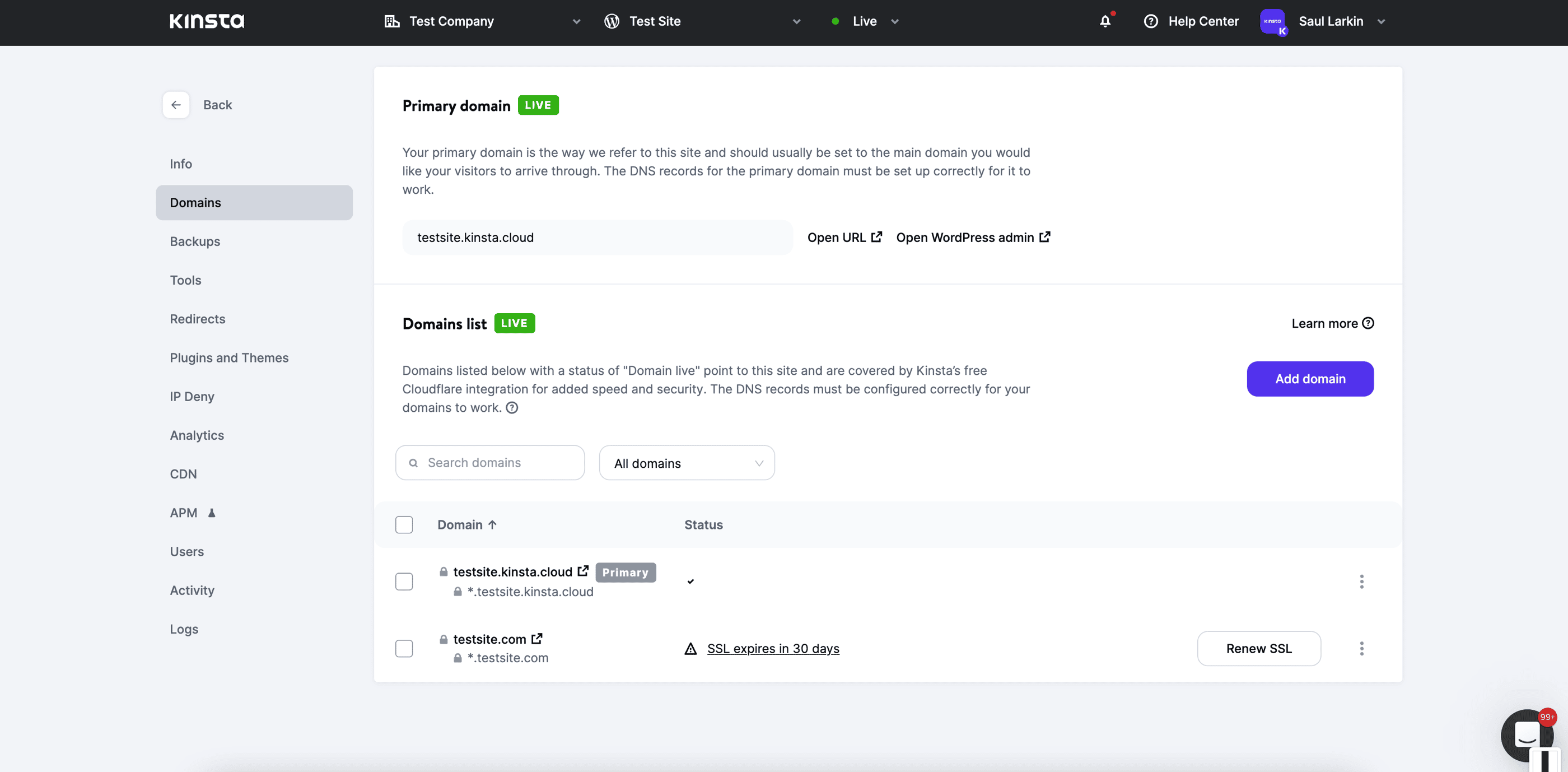
Rinnova il pulsante SSL accanto al dominio nella lista MyKinsta Domains. - Fate clic su quel pulsante per visualizzare il record CNAME che dovrete aggiungere al DNS del vostro dominio.

Record CNAME per verificare il dominio e rinnovare l’SSL gratuito. - Accedete al pannello di gestione del vostro provider DNS e aggiungete il nuovo record CNAME al vostro dominio. Il vostro provider DNS è il posto dove sono puntati i server dei nomi del vostro dominio. Questo potrebbe essere il registrar del vostro dominio, ma potrebbe anche essere un altro provider DNS. Se necessario, per ulteriori informazioni sull’aggiunta di record DNS potete fare riferimento alla documentazione del vostro provider.
- A seconda del vostro provider DNS, la propagazione dei record CNAME può richiedere fino a 24 ore. Dopo la verifica del dominio, riceverete un messaggio email e una notifica in MyKinsta che vi informerà che il vostro certificato SSL è stato rinnovato.
Rinnovare un Certificato Scaduto
Se non riuscite ad aggiungere il record CNAME al vostro dominio prima della scadenza del certificato SSL, riceverete un altro messaggio email e una notifica per informarvi della scadenza del certificato e della necessità di rinnovarlo. I passaggi per rinnovare un certificato scaduto sono gli stessi passaggi richiesti per aggiungere un record CNAME per il rinnovo di cui sopra.
Risoluzione dei problemi relativi a Correggi Errore Dominio
Durante il processo di rinnovo SSL, se accanto al dominio compare il pulsante Correggi Errore Dominio, significa che si sta verificando un conflitto di record CAA.
Un record CAA è un record DNS opzionale che consente di specificare quali autorità di certificazione (CA) sono autorizzate a emettere certificati SSL per il dominio. Se un dominio non ha record CAA, qualsiasi CA può generare un certificato SSL per esso, se richiesto. Se un dominio ha un record CAA, solo la CA o le CA specificate nel record CA possono generare un certificato SSL per il dominio.
Per risolvere questo errore, fare clic sul pulsante Correggi Errore Dominio e aggiornare il record CAA come indicato nella finestra modale/pop-up. In alternativa, se non si ha bisogno di un record CAA sul proprio dominio, è possibile rimuovere il record CAA.
FAQ
Come faccio a sapere se ho un SSL con o senza caratteri jolly?
Qualsiasi dominio esistente in MyKinsta dovrebbe utilizzare un carattere jolly per l’hostname/SSL personalizzato. Questo sarà visualizzato come *.example.com sotto il nome del dominio nella pagina dei domini. Un dominio senza *.example.com sotto il nome di dominio indica che non è presente alcun hostname wildcard e può utilizzare un certificato SSL senza wildcard.
Qual è la differenza tra un certificato SSL jolly e uno non jolly?
Entrambi sono certificati SSL gratuiti di Cloudflare tramite Let’s Encrypt. La differenza è nella copertura dei sottodomini wildcard e nella procedura di rinnovo. I certificati SSL non wildcard possono rinnovarsi con metodi di convalida HTTP/.well-known.
Quando scade il mio SSL? Come faccio a verificare?
Ti avviseremo via email e in MyKinsta 30 giorni prima della scadenza del certificato SSL. Puoi anche controllare la scadenza SSL visualizzando il certificato SSL del tuo sito nel browser.
Devo effettuare un’azione manuale?
Sì, se il sito non utilizza il DNS di Kinsta, se al momento usa un record TXT invece di un record CNAME per la convalida SSL e se volete rinnovare il vostro certificato SSL wildcard. In questo caso, dovrete aggiungere un record CNAME al DNS del vostro dominio.
Come posso evitare tutto questo?
Passa al DNS di Kinsta per il rinnovo automatico del jolly, passa a un SSL non jolly quando è disponibile, oppure usa un certificato SSL di terze parti.
Perché Kinsta fa tutto questo?
Questo cambiamento alla verifica dei certificati SSL wildcard avviene a livello industriale e non è stato deciso da Kinsta. Qualsiasi provider SSL jolly ora lo richiede o inizierà a richiederlo presto. Ecco alcuni riferimenti per maggiori dettagli:
- Modifiche al DCV HTTP
- Modifiche alla politica di convalida dei domini nel 2021
- Ballot SC45: Convalida dei domini wildcard
Per quanto tempo si rinnova?
Il certificato SSL gratuito di Cloudflare si rinnova per 90 giorni, ma finché il record CNAME è attivo, saremo noi ad aggiungere ogni volta il record TXT richiesto.
Posso rinnovare più a lungo?
No, non con il certificato SSL gratuito di Cloudflare. Alcuni certificati SSL premium di terze parti possono essere rilasciati per un periodo più lungo. Se vuoi un certificato SSL rilasciato per un periodo più lungo, controlla i provider SSL di terze parti e trovane uno che si adatti alle tue esigenze.
Una volta che hai acquistato il tuo SSL, potrai installarlo in MyKinsta e gestire il rinnovo del certificato con il tuo provider di terze parti. Quando il tuo provider di terze parti rinnova il tuo certificato SSL, dovrai ricaricarlo in MyKinsta.
Se lascio il record CNAME, il mio SSL si rinnoverà automaticamente?
No; sfortunatamente è necessario un nuovo valore TXT per ogni rinnovo annuale.
Con quanto anticipo posso rinnovare il mio SSL?
30 giorni prima della scadenza, il tuo certificato SSL si rinnoverà automaticamente se usi il DNS di Kinsta. Se non usate il DNS di Kinsta e il vostro dominio sta usando ancora un record TXT per la verifica SSL, riceverete un messaggio e una notifica MyKinsta sul rinnovo.
Come faccio a sapere se sto usando il DNS di Kinsta?
Per vedere se stai usando il DNS di Kinsta per il tuo dominio, accedi a MyKinsta e clicca su DNS nella barra laterale sinistra. Lì vedrai tutti i domini che hai aggiunto a DNS. Un cerchio verde con un segno di spunta bianco indica che i name server del dominio sono stati indirizzati su Kinsta e il dominio sta utilizzando il DNS di Kinsta. Un cerchio rosso con una X bianca indica che i name server del dominio non sono ancora stati indirizzati su Kinsta, quindi il dominio non sta utilizzando il DNS di Kinsta.
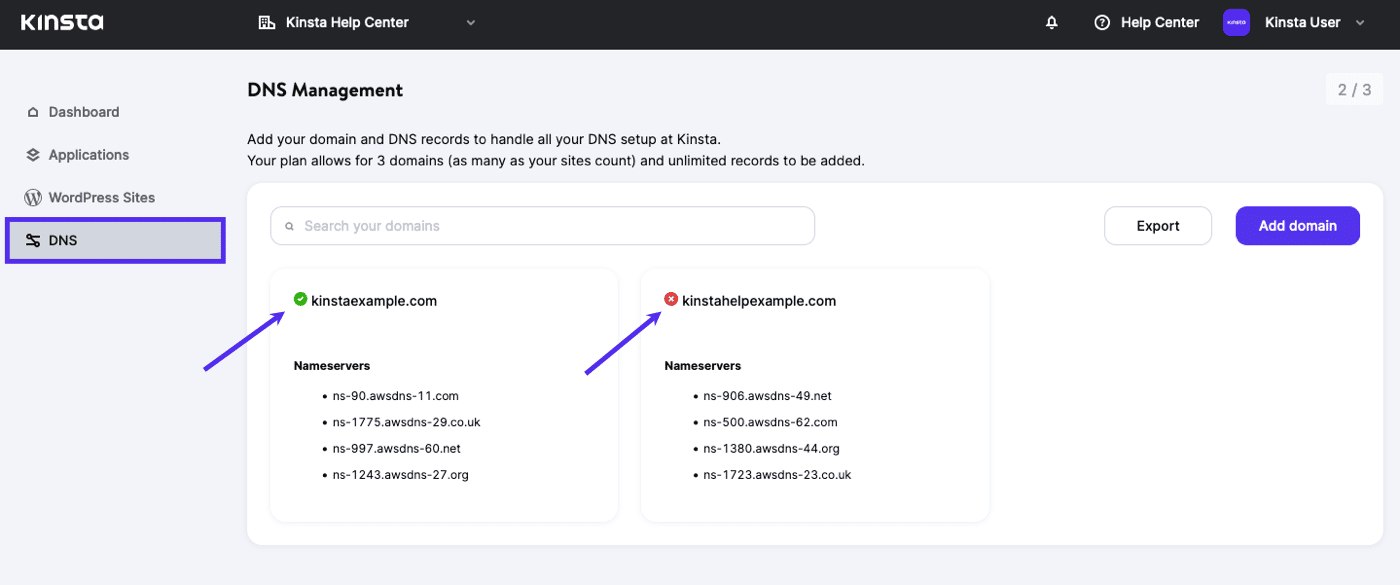
Devo rinnovare il Kinsta Cloudflare SSL se ho un account Cloudflare?
Questo dipende dall’esatta configurazione dell’account Cloudflare:
- Se i record DNS del dominio in Cloudflare hanno una nuvola grigia (proxy spento), è necessario rinnovare il certificato SSL Kinsta Cloudflare.
- Se i record DNS del dominio in Cloudflare hanno una nuvola arancione (proxy on) e avete uno dei seguenti, non è tecnicamente necessario rinnovare il certificato SSL Kinsta Cloudflare, ma è consigliato (in modo da avere un certificato di backup):
- un certificato SSL universale gratuito Cloudflare
- un certificato SSL personalizzato che copra il vostro dominio/sottodomini caricati in Cloudflare
- Se i record DNS del vostro dominio in Cloudflare hanno una nuvola arancione (proxy attivo) ma non avete un certificato SSL universale gratuito Cloudflare o un SSL personalizzato in Cloudflare, allora dovete rinnovare il certificato SSL Kinsta Cloudflare.
Potete verificare la presenza di un certificato SSL in Cloudflare nella sezione Edge Certificates del vostro dominio (SSL/TLS > Edge Certificates).